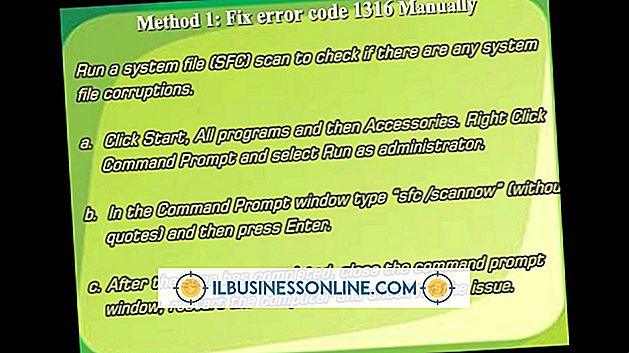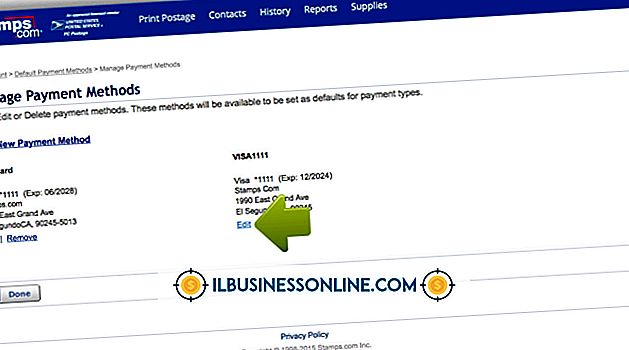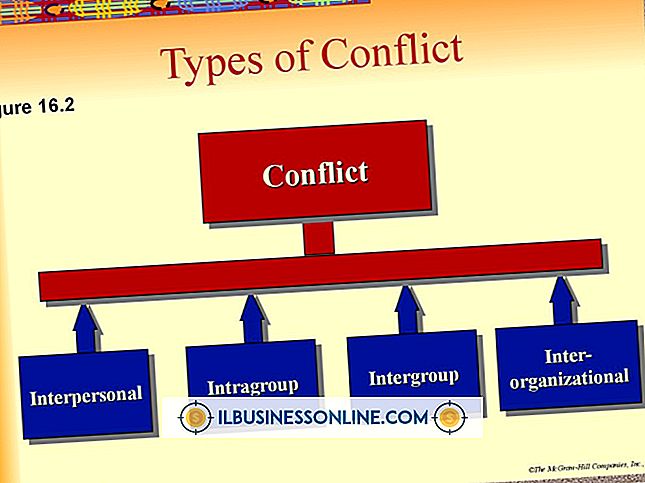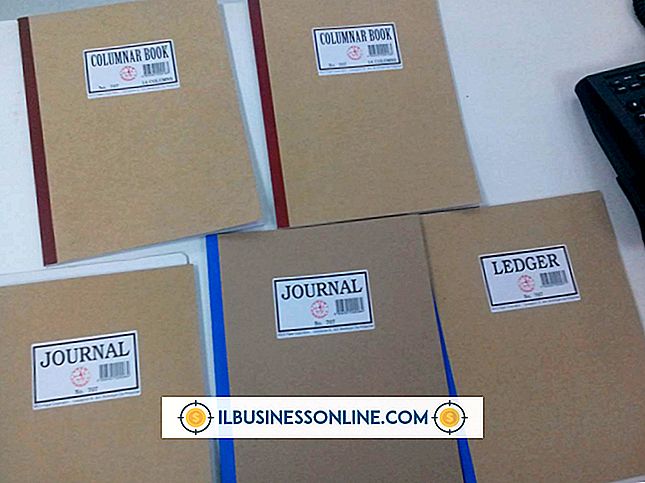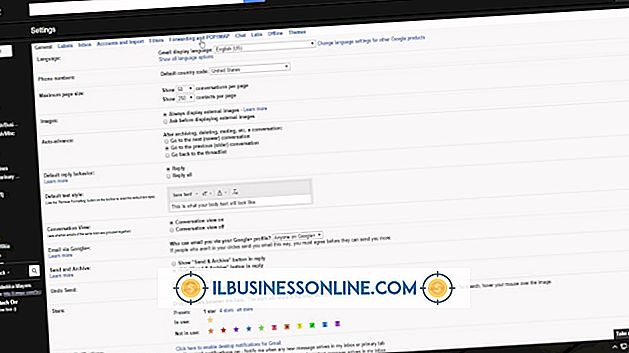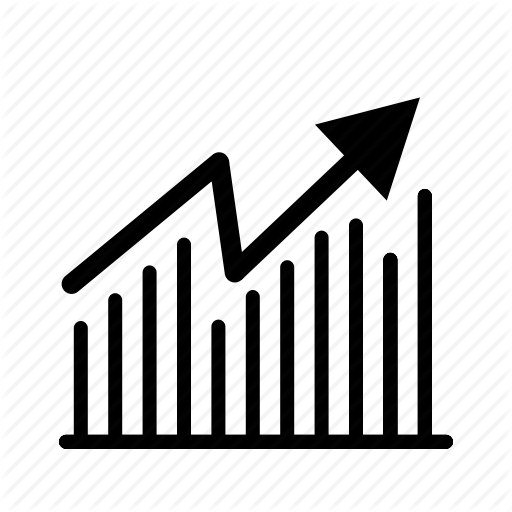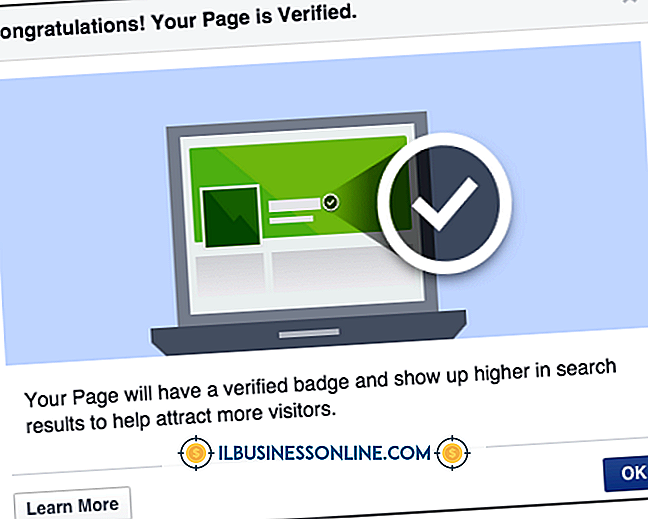내 컴퓨터의 다운로드 속도를 찾는 방법

네트워크 및 인터넷 서비스 공급자의 성능을 테스트하여 컴퓨터의 최대 다운로드 속도를 결정할 수 있습니다. 컴퓨터의 최대 다운로드 속도는 데이터 전송 프로세스 중 가장 느린 성능 부분에서 결정됩니다. 빠른 속도와 성능이 우수한 컴퓨터는 일반적으로 다운로드 속도를 향상시키지 않습니다. 네트워크와 인터넷 연결이 문제가되기에 충분히 빠르지 않기 때문입니다.
데이터 병목 현상 정보
컴퓨터의 네트워크 어댑터가 궁극적으로 최대 다운로드 속도를 결정하지만 네트워크 및 ISP는 어댑터보다 느린 다운로드 병목 현상을 만듭니다. 예를 들어, 컴퓨터는 1000Mbps에서 데이터를 다운로드 할 수있는 하드웨어 및 네트워크 가능성이 있지만 ISP가 50Mbps 다운로드 속도로 제한합니다. 다운로드 속도를 테스트 할 때는 먼저 ISP 속도 테스트를 실행하고 네트워크 연결 속도를 확인하십시오. 네트워크 성능 테스트를 실행하여 다운로드 속도에 부정적인 영향을 미치는 네트워크의 병목 현상을 식별 할 수 있습니다.
Speedtest.net으로 ISP 테스트
Ookla의 Speedtest.net 웹 사이트는 컴퓨터의 인터넷 연결 속도를 테스트하고 장치의 최대 다운로드 및 업로드 속도를 알려줍니다. 이 테스트에는 소프트웨어를 설치할 필요가 없습니다. 웹 브라우저에 사이트를로드하고 "테스트 시작"을 클릭하기 만하면됩니다. Ookla의 결과는 특정 인터넷 연결에서 컴퓨터의 다운로드 속도 만 반영합니다. 컴퓨터는 다른 서비스 나 다른 위치에서 연결된 경우 다르게 작동합니다.
네트워크 연결 속도 확인
Windows는 네트워크 연결 상태 메뉴에서 네트워크의 연결 속도를 식별합니다. 이 메뉴는 유선 및 무선 연결의 네트워크 연결 속도를 식별합니다. 그러나 실제 성능을 측정하지는 않습니다. 연결 속도는 컴퓨터가 완벽한 조건에서 가능한 최대 다운로드 속도입니다. 작업 표시 줄 Wi-Fi 또는 이더넷 아이콘을 마우스 오른쪽 버튼으로 클릭하고 "네트워크 및 공유 센터 열기"를 선택한 다음 "연결"옆에있는 현재 활성 네트워크를 클릭하여 네트워크 연결 상태에 액세스 할 수 있습니다. 이 창에는 "Speed"지정 옆에있는 연결 속도가 Mbps로 표시됩니다.
네트워크 성능 측정
네트워크 성능은 컴퓨터와 모뎀 간의 다운로드 속도와 동일한 네트워크에있는 컴퓨터 간 다운로드 속도를 측정합니다. 네트워크 성능 테스트 응용 프로그램 또는 프로그램을 사용하여 네트워크에서 컴퓨터의 최대 다운로드 또는 데이터 전송 속도를 측정 할 수 있습니다. 동일한 네트워크에서 컴퓨터 간 다운로드를하면 인터넷 다운로드 속도가 쉽게 향상 될 수 있습니다. 그러나 인터넷 연결이 네트워크 자체보다 빠르면 네트워크 속도가 느려집니다. Windows 8 장치 용 네트워크 속도 테스트 응용 프로그램을 실행하여 네트워크 및 인터넷 성능을 측정 할 수 있습니다. LAN 속도 테스트 또는 NetMeter와 같은 타사 프로그램을 사용하여 네트워크 성능 테스트를 실행할 수도 있습니다. 세 가지 속도 테스트 프로그램은 일반적인 네트워크 성능 테스트를 실행하고 다운로드 속도 결과를 반환하는 직접 인터페이스를 제공합니다 (참고 자료의 링크).
버전 면책 조항
이 문서의 정보는 Windows 8에 적용됩니다. 다른 버전이나 제품과 약간 또는 크게 다를 수 있습니다.